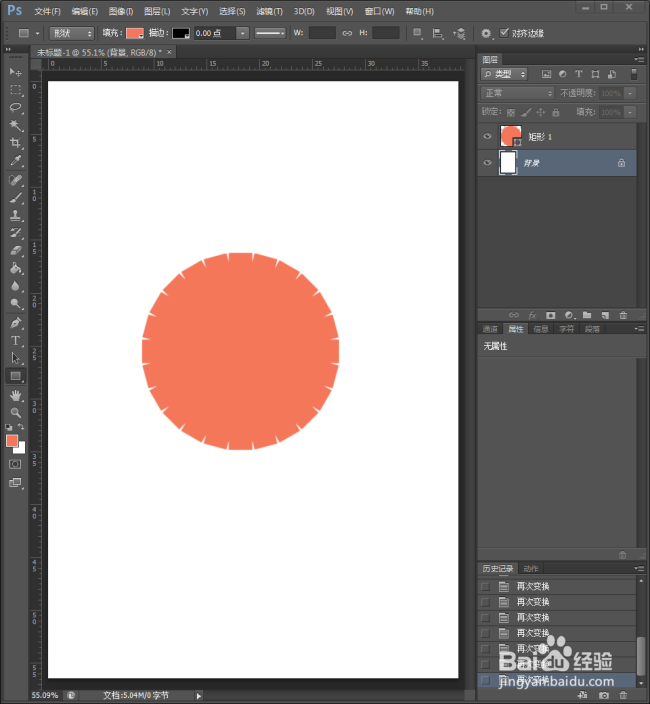1、启动Photoshop CS6。

2、创建一个空白文档。
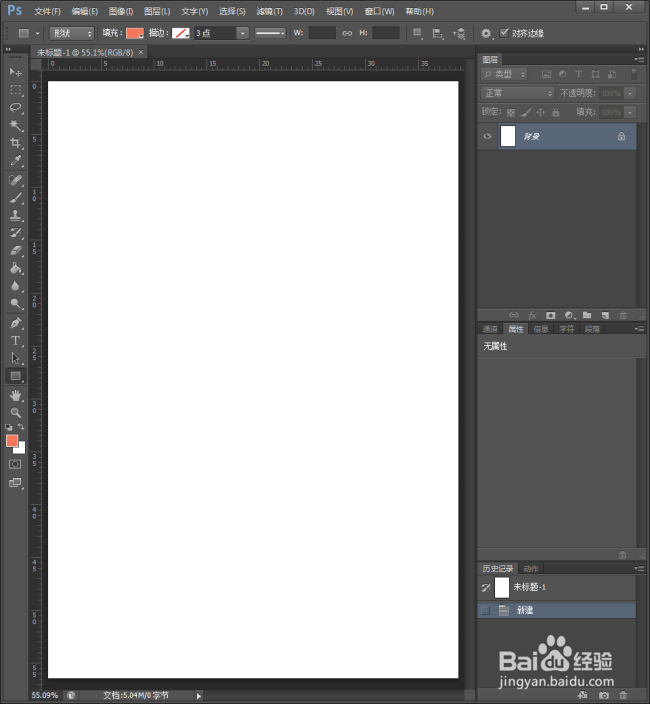
3、点击矩形工具,选择绘制形状,设置好填充色和描边。
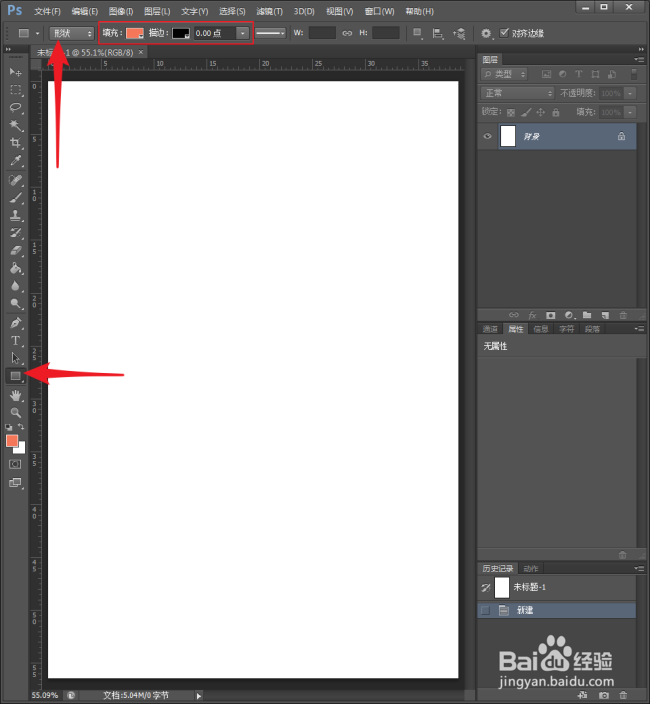
4、在文档中绘制出一个矩形。
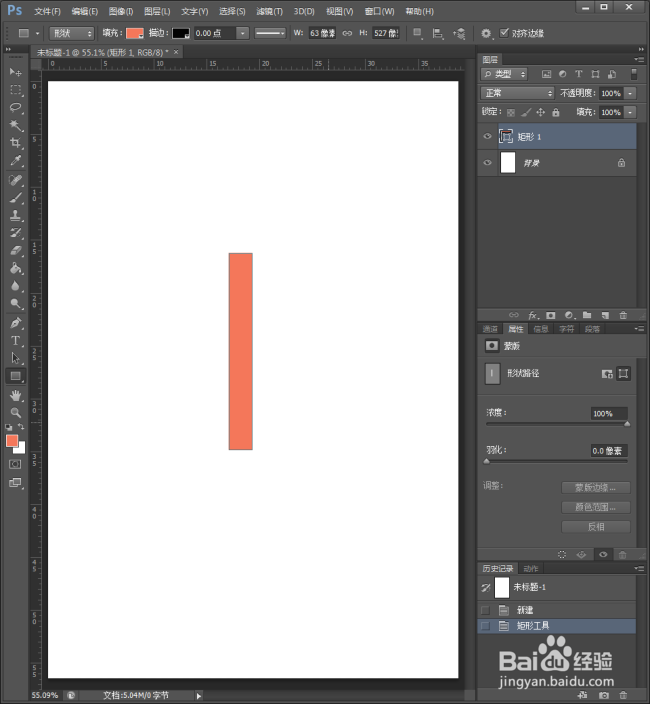
5、选中矩形图层,执行复制粘贴,则得到一个相同的矩形与原矩形重叠。
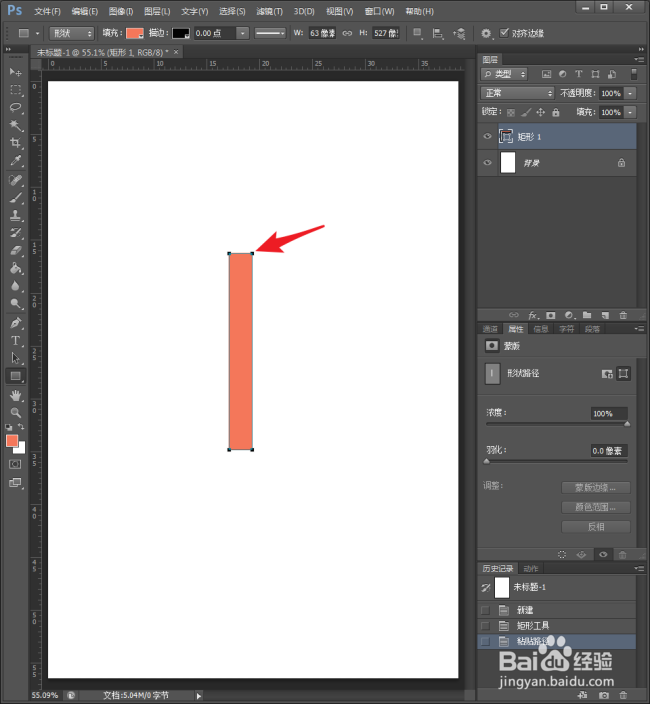
6、按Ctrl+T进行自由变换,并旋转一个角度,比如15度。则第二个矩形就围绕自己的中心点旋转了15度。
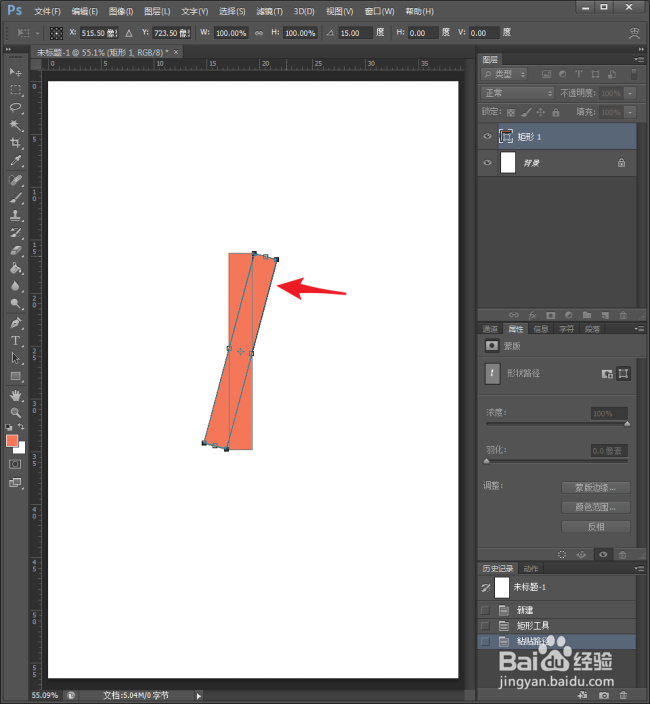
7、按回车键,退出自由变换。

8、再按Ctrl+Shift+Alt+T,执行重复旋转和复制,得到更多的矩形。
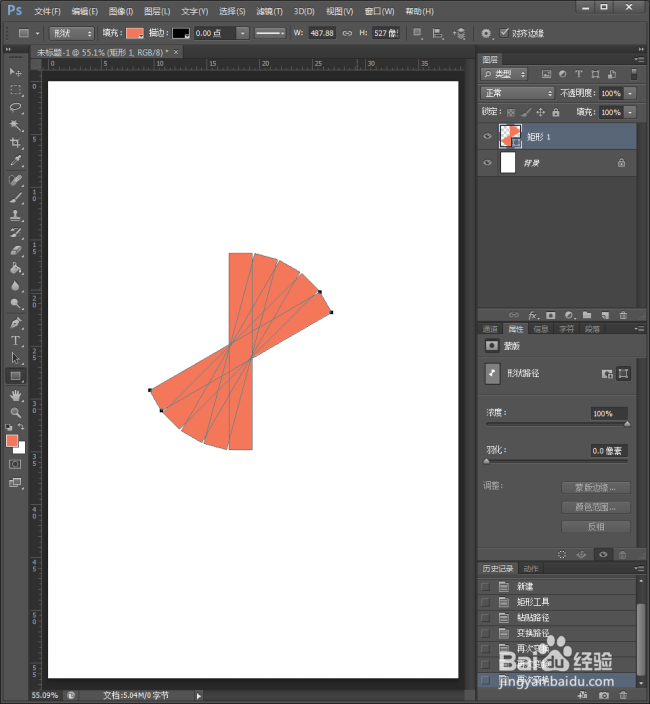
9、继续执行重复旋转,得到一个360度的环形形状。
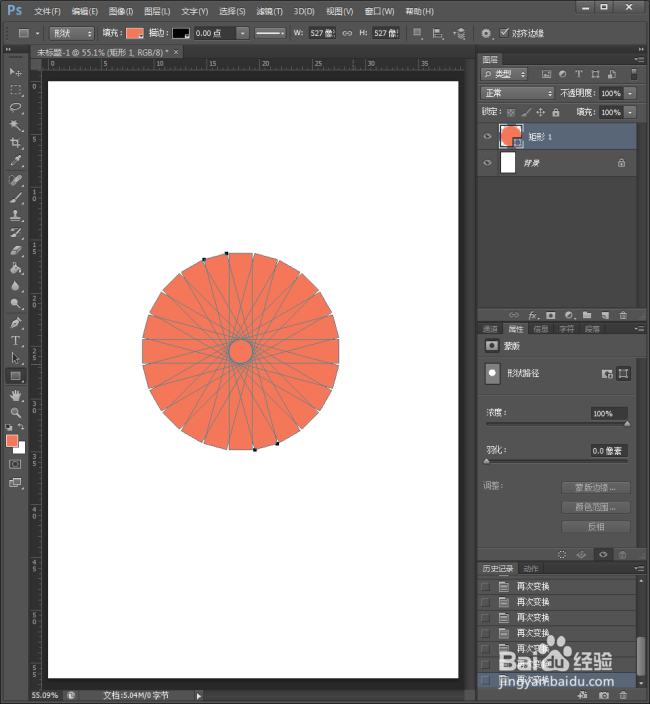
10、选择其他图层,则就得到了最终的效果。